
Оглавление:
- Автор John Day [email protected].
- Public 2024-01-30 11:51.
- Последнее изменение 2025-01-23 15:05.
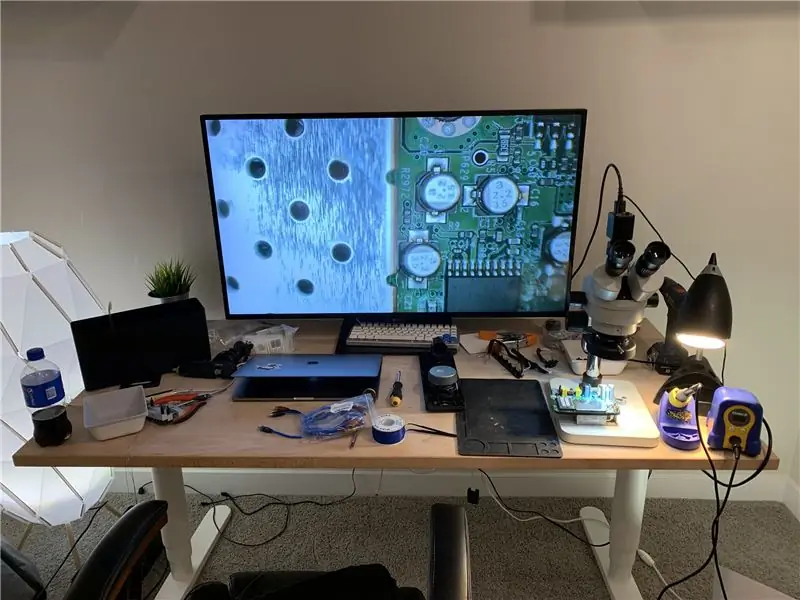

С самого начала Sonos многие сетовали на высокие цены на свои колонки и особенно на цены на их устройства Connect, которые предлагают линейный выход для использования с вашими собственными колонками. Устройства Connect также лишены многих функций автономных динамиков, таких как AirPlay, и, как правило, являются устаревшим оборудованием. В более новом Sonos Port добавлена поддержка AirPlay, но отсутствует коррекция помещения Truplay, которая является выдающейся функцией, предлагаемой только с их автономными динамиками или с усилителем Sonos в паре с дорогими архитектурными динамиками Sonance. Теперь есть более дешевые динамики Sonos, продаваемые IKEA, с драйверами более низкого качества. но которые содержат то же цифровое оборудование, что и гораздо более дорогие колонки Sonos. Они поддерживают AirPlay, настройку Truplay и, как правило, более надежны, чем Connect. (Обратите внимание, что они моно, поэтому для стерео вам нужно будет купить два.) Этот прием позволил мне наполнить мой дом потрясающим звуком с помощью потолочных динамиков, настроенных на каждую комнату, за пятую часть стоимости, которую я бы заплатил с помощью Sonance колонки и усилители Sonos!
Запасы
- Полочный динамик IKEA Symphonisk - Гнездовой разъем RCA - Тонкая проволока с твердым сердечником - Припой и флюс - Горячий клей
Шаг 1. Разборка передней панели


Отключите динамик. Помните, что даже в отключенном состоянии существует опасность поражения электрическим током от конденсаторов на плате. Снимите переднюю ткань, потянув за бирку с логотипом. Самый простой способ, который я нашел, удалить десять резиновых застежек - это частично вставить винт, а затем потянуть. Выкрутите десять винтов корпуса под резиновыми фиксаторами. К передней панели прикреплен хрупкий ленточный соединитель, поэтому не тяните его более чем на дюйм от корпуса. Осторожно снимите переднюю панель, взявшись за выступ кнопки и покачивая. Отсоедините ленточный кабель от кнопок, подняв черный рычаг от платы. Обратите внимание на цвета разъемов динамиков, чтобы при желании их можно было снова подсоединить. Отсоедините динамики, нажав на металлическую защелку в центре разъема ногтем или отверткой. Теперь передняя часть должна быть отделена от тела. Отложите это в сторону.
Шаг 2: Удаление логической платы




Выкрутите два винта пластиковой опоры кабеля. Снимите кабель динамика с платы, нажав на защелку и потянув за кабель. Выкрутите два винта, которыми силовой разъем крепится к корпусу. Пока оставьте кабель питания подключенным к плате. Отсоедините ленточный кабель от корпуса. Снимите с платы шесть черных винтов с крестообразным шлицем. Осторожно снимаем антенные разъемы, приклеенные к плате. Эти разъемы очень хрупкие и легко гнутся. Будьте осторожны, не касайтесь нижней части платы, так как конденсаторы могут вас поразить. Положите плату на непроводящую поверхность. Наклоните доску, чтобы вынуть ее из корпуса. Снимите три винта с радиатора и наклоните его, чтобы вынуть из корпуса. В зависимости от того, какие инструменты у вас есть для удержания печатной платы, вам может быть проще повторно установить радиатор во время работы с ним. (Его нужно будет снова удалить, чтобы снова положить все в корпус.)
Шаг 3: припой к плате

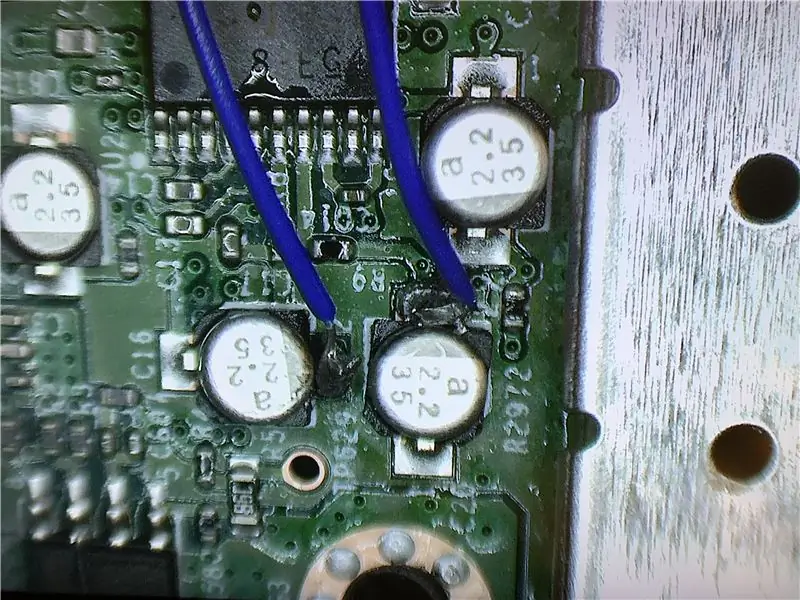
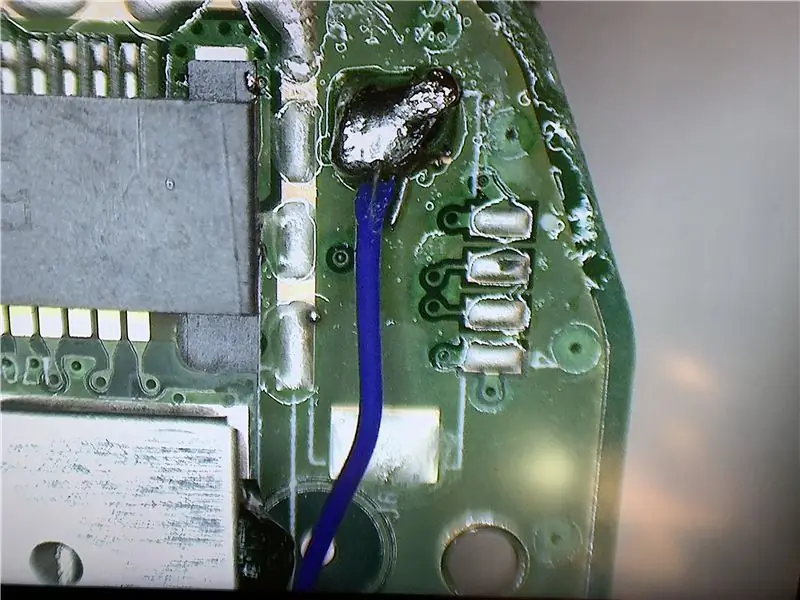
Symphonisk использует два несимметричных выхода ЦАП. Один для низкочастотного динамика и один для высокочастотного / среднечастотного динамика. Мы объединим эти выходы, полагаясь на существующие резисторы, чтобы создать схему пассивного суммирующего смесителя. Программный кроссовер будет отрегулирован настройкой Truplay, чтобы зафиксировать частотную характеристику в соответствии с новыми динамиками. Вам нужно будет припаять провода к выходам ЦАП после резисторов и перед конденсаторами для обоих каналов. Третий провод нужно припаять к любой земле. Я рекомендую использовать одножильный провод тонкого сечения. Я использовал «проволочную обмотку» 24AWG. Вы можете удалить конденсаторы, что может упростить задачу. (Я не пробовал это сделать, поэтому YMMV.) Припаяйте провода к отрицательным (черным) сторонам обоих конденсаторов, как показано на рисунке. Припаяйте заземляющий провод к любому заземлению на плате. Я использовал площадку возле угла с модулем WiFi. Возможно, вы захотите оставить достаточно провода, чтобы выйти из корпуса, а затем немного для облегчения сборки, поскольку разъем будет прикреплен к корпусу до того, как будет вставлена плата.
Шаг 4: припой разъем

Припаяйте заземление платы к земле гнездового разъема RCA. Подключите два оставшихся провода к положительному концу разъема RCA. Вы можете скрутить провода вместе в нескольких местах, чтобы с ними было легче работать.
Шаг 5: безопасные подключения


Вы можете приклеить соединения на плате горячим клеем, чтобы снять напряжение. Это особенно рекомендуется, если вы когда-либо намереваетесь снова использовать встроенный динамик, поскольку вибрации могут привести к сбою соединений со временем. Вы должны изолировать соединения с гнездом RCA, чтобы избежать короткого замыкания с разъемом питания. Вы можете использовать термоусадочную пленку, изоленту или горячий клей.
Шаг 6: Установите разъем


Просверлите отверстие в задней части корпуса для гнезда RCA. Вы не должны сверлить в центре, как это сделал я, потому что кабель питания расположен под прямым углом, и это затрудняет его подключение. Вместо этого я рекомендую просверлить отверстие в центре, но немного ближе к пластиковому стержню, на котором крепится кронштейн кабеля динамика. (См. Более поздние фотографии для представления зазоров. Держитесь подальше от проводов антенны WiFi, поскольку они не очень гибкие после подключения.) Выполните пробную посадку, чтобы убедиться, что со всех сторон достаточно зазора для полного подключения Кабель RCA. Приклейте разъем на место горячим клеем.
Шаг 7: повторная сборка



Присоедините радиатор к корпусу. Присоедините розетку к корпусу. Подсоедините ленточный кабель. Не снимайте кабель динамика, он нам не понадобится. Присоедините плату к радиатору и корпусу. Подключите розетку к плате. Осторожно прикрепите антенны WiFi. Я удалил заводской клей со своего, чтобы упростить задачу. Посмотрите на картинку, где и где идет провод какого цвета. Они очень хрупкие и должны быть точно выровнены. Вы должны почувствовать, как они встают на место. Возможно, вы захотите снова приклеить их горячим клеем. Я решил снять динамики с передней крышки, поскольку я помещаю их в стойку, и мне не нужны ненужные магниты рядом с моими жесткими дисками. Теоретически это также должно компенсировать некоторую потерю охлаждения из-за движения динамиков, но я не уверен, что это имеет большое значение. Подсоедините ленточный кабель к передним кнопкам. Прикрутите переднюю панель к корпусу. (Я решил использовать только два винта, так как теперь нет никаких вибраций от динамиков, о которых нужно беспокоиться.) Вставьте некоторые или все резиновые крепления. (Я решил вставлять их только там, где я не вставлял винты, чтобы облегчить разборку.) Заменить переднюю тканевую крышку.
Шаг 8: Подключение и настройка

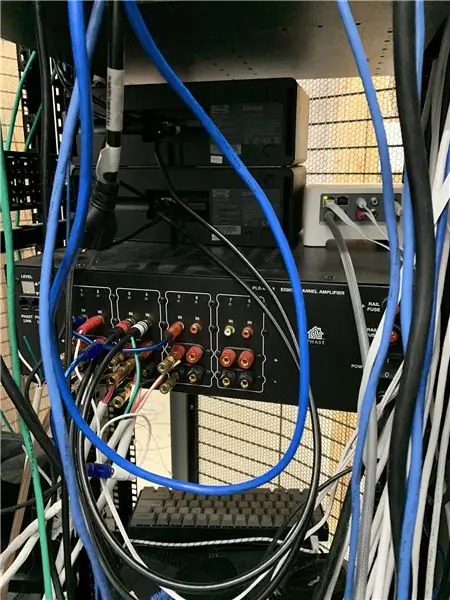
Подключите динамики к усилителю. Выходная громкость может быть немного ниже, чем у других источников, из-за резисторов, используемых в пассивном суммирующем смесителе. Используйте приложение Sonos для настройки Truplay и исправления кроссовера.
Рекомендуемые:
Более дешевый ESP8266 WiFi Shield для Arduino и других микросхем: 6 шагов (с изображениями)

Более дешевый ESP8266 WiFi Shield для Arduino и других микросхем: Обновление: 29 октября 2020 г. Протестировано с библиотекой плат ESP8266 V2.7.4 - работает Обновление: 23 сентября 2016 г. Не используйте библиотеку плат Arduino ESP V2.3.0 для этого проекта. V2.2.0 работаетОбновление: 19 мая 2016 г. В 14-й версии этого проекта библиотеки и код исправлены для работы с
Модифицируйте дешевый конденсаторный микрофон LDC: 7 шагов (с изображениями)

Модифицируйте дешевый конденсаторный микрофон LDC: я долгое время занимался аудио и заядлым мастером своими руками. Это означает, что мои любимые проекты связаны со звуком. Я также твердо верю, что для того, чтобы проект «сделай сам» был крутым, должен быть один из двух результатов, чтобы сделать проект стоящим
Международные часы ИКЕА: 10 шагов (с изображениями)
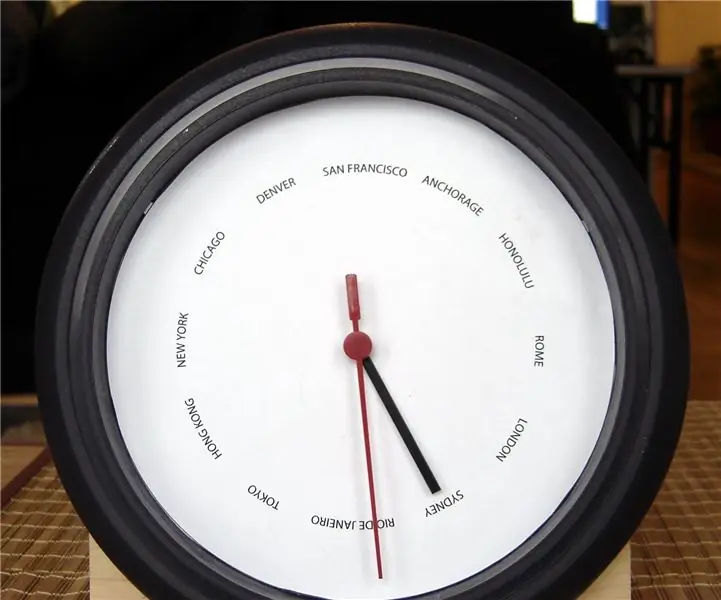
Международные часы IKEA: это международные аналоговые часы, поэтому вы можете видеть, сколько времени в других городах. С помощью ленивого подшипника Susan, некоторых магнитов и пары болтов этот ребенок вращается, а затем фиксируется на месте, таким образом меняя время вместе с названием города наверху. Если
Зарядный блок ИКЕА с индивидуальными переключателями: 6 шагов (с изображениями)

Блок зарядки IKEA Power с индивидуальными переключателями: Итак, на днях я увидел инструкции о том, как сделать простую электростанцию с помощью коробки IKEA: Блок-зарядка IKEA --- без лишних кабелей! что-то похожее, поэтому я пошел и купил одну из этих коробок в IKEA, но она стояла у меня в офф
Как превратить вазу из ИКЕА в зарядную станцию для ваших гаджетов: 4 шага (с картинками)

Как превратить вазу из ИКЕА в зарядную станцию для ваших гаджетов: … простая идея с еще более простым подходом … ~ ИСТОРИЯ ~ Я живу в маленькой квартире, и у меня есть несколько энергоемких небольших устройств. Раньше я пытался выделить немного места возле розетки, чтобы зарядить их все
